Šīs spēles kļūdas cēlonis bieži ir novecojuši draiveri
- Ark Video draiveris avarēja, un tā atiestatīšanas kļūda galvenokārt parādās novecojušu un bojātu video draiveru dēļ.
- Video draivera atkārtota instalēšana var būt reāls risinājums problēmas novēršanai.
- Varat arī mainīt savas spēles palaišanas opcijas Steam kā alternatīvu problēmu novēršanai.
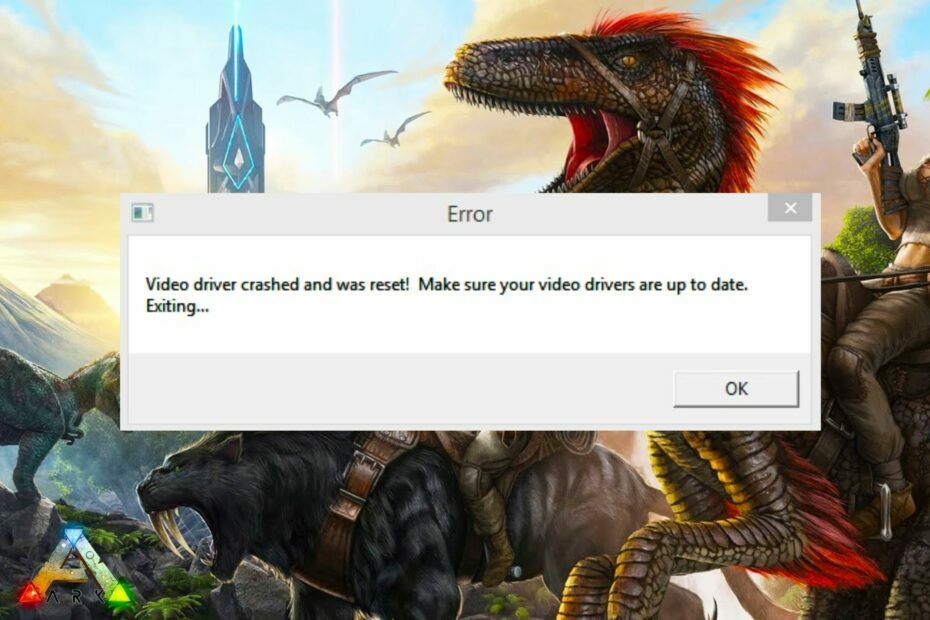
XINSTALĒT, NOklikšķinot uz LEJUPIELĀDES FAILA
Šī programmatūra nodrošinās jūsu draiveru darbību, tādējādi pasargājot jūs no izplatītām datora kļūdām un aparatūras kļūmēm. Pārbaudiet visus savus draiverus tagad, veicot 3 vienkāršas darbības:
- Lejupielādēt DriverFix (pārbaudīts lejupielādes fails).
- Klikšķis Sākt skenēšanu lai atrastu visus problemātiskos draiverus.
- Klikšķis Atjauniniet draiverus lai iegūtu jaunas versijas un izvairītos no sistēmas darbības traucējumiem.
- DriverFix ir lejupielādējis 0 lasītāji šomēnes.
Daži no mūsu lasītājiem ir ziņojuši, ka viņi meklē labojumu pēc tam, kad saskārās ar Ark Video draivera avāriju un atiestatīšanas kļūdu.
Tāpēc šajā rakstā tiks uzsvērti iespējamie šīs kļūdas labojumi. Varat pārbaudīt mūsu detalizēto ceļvedi veidi, kā izlabot spēles, ja tās pastāvīgi avarē.
Kāpēc Ark Video draiveris avarēja un tika atiestatīts?
Tā kā spēlētāji parasti ziņo par šo kļūdas ziņojumu, problēma ir atkarīga no tā kā novērst video draivera problēmas sistēmā Windows. Tālāk ir norādīti daži no iespējamiem iemesliem.
- Bojāts video draiveris - Novecojuši vai bojāti draiveri ir galvenais spēļu avāriju iemesls, un Ark nav izņēmums.
- Zemi sistēmas resursi - Ierīce neatbilst spēles aparatūras prasībām.
- Aparatūras problēmas - Mēģināt palaist aparatūras diagnostiku un pārbaudiet, vai datora aparatūras komponentos nav bojājumu.
- Lietojumprogrammu traucējumi – Ja spēle darbojās nevainojami, līdz instalējāt trešās puses lietojumprogrammu, mēģiniet to atinstalēt un vēlreiz palaist spēli un pārbaudiet, vai tā joprojām avarē.
Tagad jūs zināt dažus iespējamos Ark Video draivera avārijas un atiestatīšanas kļūdas cēloņus. Izpētīsim dažus problēmu novēršanas uzlabojumus, kas darbojās citiem.
Kas man jādara, ja ARK video draiveris avarēja un radās atiestatīšanas kļūda?
Ir ļoti svarīgi ņemt vērā dažas no šīm provizoriskajām pārbaudēm, pirms mēģināt veikt nopietnākus pielāgojumus:
- Pārliecinieties, vai jūsu ierīce atbilst tās spēles minimālajām sistēmas prasībām, kuru vēlaties palaist. Ņemiet vērā to spēle var avarēt pēc papildu RAM pievienošanas uz jūsu datoru.
- Pārliecinieties, vai datorā ir instalēts DirectX11 vai jaunāka versija.
- Izbeidziet nevajadzīgos uzdevumus un programmas.
- Pielāgojiet vizuālos efektus spēles izvēlnē, lai palielinātu tās veiktspēju.
Kad esat apstiprinājis iepriekš minētās pārbaudes un problēma vēl nav novērsta, varat izmantot jebkuru no tālāk norādītajiem uzlabotajiem risinājumiem, lai novērstu Ark Video draivera avāriju un atiestatīšanas kļūdu.
1. Atjauniniet vai atkārtoti instalējiet grafikas draiveri
- Ar peles kreiso taustiņu noklikšķiniet uz Sākt poga, ierakstiet Ierīču pārvaldnieksun palaidiet to.
- Paplašiniet Displeja adapteri, ar peles labo pogu noklikšķiniet uz grafikas draivera un atlasiet Atjaunināt draiveri no nolaižamās izvēlnes.
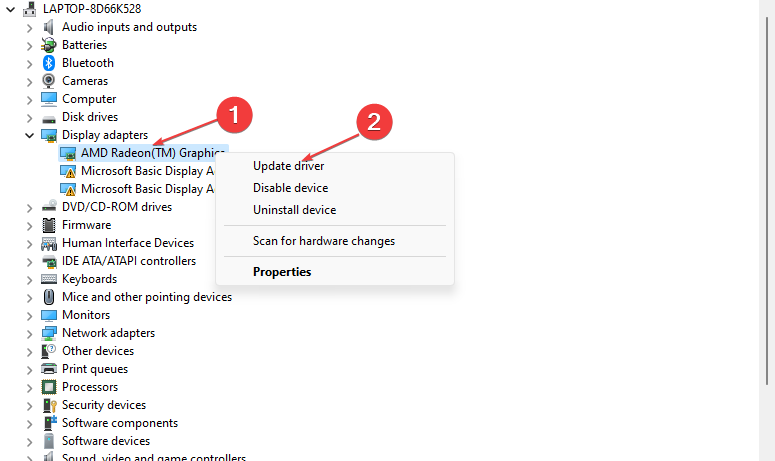
- Izvēlieties Automātiski meklēt draiverus un restartējiet datoru.
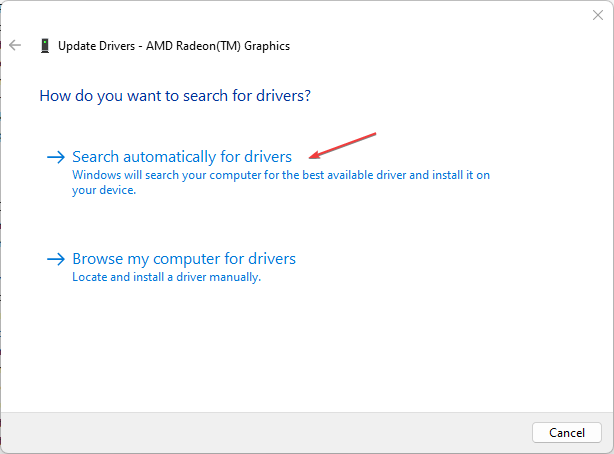
- Pārbaudiet, vai kļūda joprojām pastāv. Ja nē, atkārtojiet risinājumu, bet 2. darbībā atlasiet Atinstalējiet ierīci vietā.

- Tagad restartējiet datoru, un sistēma Windows automātiski instalēs jaunu draiveri.
Tas ir būtisks solis, lai atjauninātu draiveri ikreiz, kad rodas video draivera problēmas. Tādējādi tam vajadzētu novērst Ark Video Driver avārijas kļūdu. Varat arī pārbaudīt citus veidus, kā atjauniniet grafikas draiveri datorā šeit.
Eksperta padoms:
SPONSORĒTS
Dažas datora problēmas ir grūti atrisināt, it īpaši, ja runa ir par bojātām krātuvēm vai trūkstošiem Windows failiem. Ja rodas problēmas ar kļūdu labošanu, jūsu sistēma var būt daļēji bojāta.
Mēs iesakām instalēt Restoro — rīku, kas skenēs jūsu ierīci un noteiks kļūmes cēloni.
Noklikšķiniet šeit lai lejupielādētu un sāktu remontu.
Izņemot manuālu draiveru atjaunināšanu, varat izmantot arī specializētu rīku, lai nodrošinātu, ka draiveri automātiski saņem pareizos un jaunākos atjauninājumus.
⇒Iegūstiet DriverFix
2. Pārbaudiet savas spēles kešatmiņas integritāti
- Palaist Tvaiks un dodieties uz Bibliotēka.

- Ar peles labo pogu noklikšķiniet uz Šķirsts: Izdzīvošanas attīstība un atlasiet Īpašības no nolaižamās izvēlnes.
- Dodieties uz Vietējie faili cilni un noklikšķiniet uz Pārbaudiet savas spēles kešatmiņas integritāti.

- Steam tagad sāk salīdzināt manifestus un pārbaudīs jūsu spēles integritāti. Šis process var aizņemt kādu laiku, tāpēc neatceliet to.
Spēles integritātes pārbaude, izmantojot Steam, palīdzēs apstiprināt jūsu spēlei instalēto atjauninājumu.
- Zagļu jūra turpina avarēt? Lūk, kā to apturēt
- Apvienojiet C un D disku operētājsistēmā Windows 11: kā to izdarīt 3 darbībās
- Kā atgūt izdzēstās līmlapiņas operētājsistēmā Windows 11
- NET HELPMSG 2221: kā atiestatīt administratora tiesības
3. Mainiet savas spēles palaišanas opcijas
- Palaist Tvaiks un dodieties uz Bibliotēka.

- Ar peles labo pogu noklikšķiniet uz Šķirsts: Izdzīvošanas attīstība un atlasiet Īpašības no nolaižamās izvēlnes.
- Saskaņā Ģenerālis cilni, noklikšķiniet uz Iestatīt palaišanu opcijas un tekstlodziņā ierakstiet šo komandu
-IZMANTOT PIEEJAMUS ATBILSTOŠUS -sm4 -d3d10 -nomansky -maza atmiņa -novsync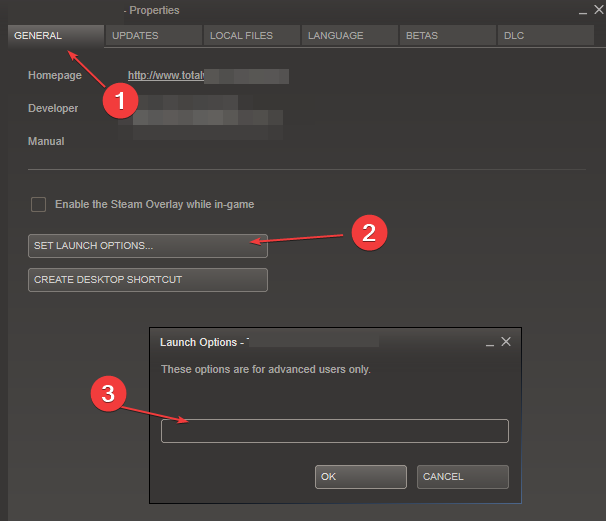
- Noklikšķiniet uz labi pogu un aizveriet Īpašības logs.
- Tagad mēģiniet spēlēt spēli un pārbaudiet, vai tas palīdzēja.
Pēc dažu lietotāju domām, problēmas cēlonis var būt tas, ka spēle noslogo datoru, šobrīd izraisot Ark video draivera avāriju un atiestatīšanas kļūdu. Mainot spēles palaišanas opcijas, problēma jāatrisina.
4. Palieliniet GPU apstrādes laiku
- Nospiediet Windows + R lai atvērtu Skrien logs, tips regeditun noklikšķiniet uz labi lai atvērtu Reģistra redaktors.
- Dodieties uz šādu ceļu:
HKEY_LOCAL_MACHINE\SYSTEM\CurrentControlSet\Control\GraphicsDrivers - Atrodiet TdrDelay DWORD. Ja tas nav pieejams, ar peles labo pogu noklikšķiniet uz tukšās vietas un atlasiet Jauns, izvēlieties DWORD, un nosauciet to TdrDelay.
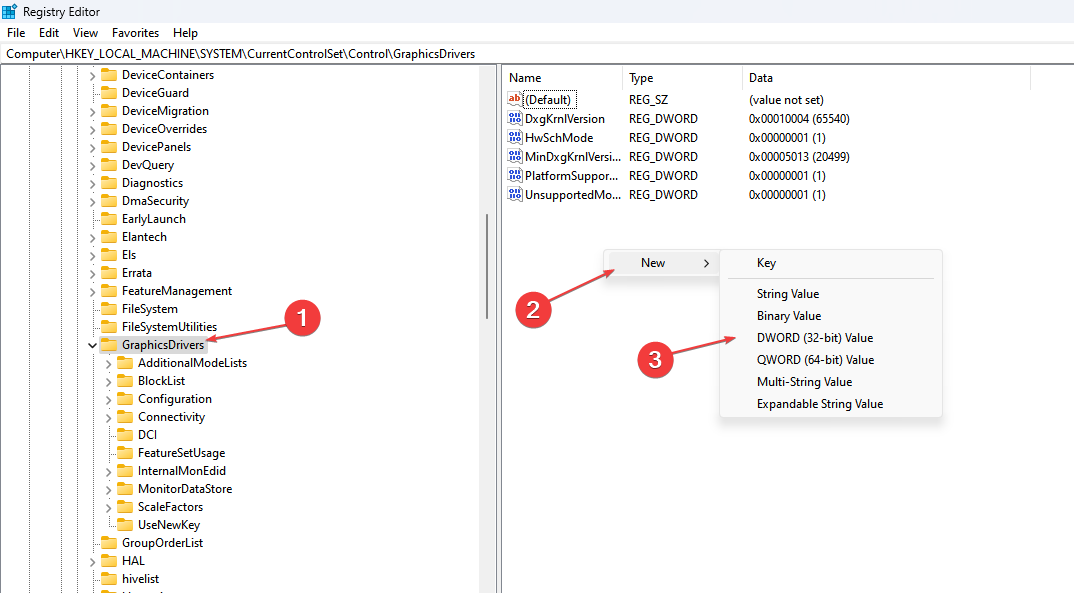
- Dubultklikšķi TdrDelay un mainiet vērtību no 2 līdz 8.

Pārliecinieties, ka jums ir izveidoja atjaunošanas punktu pirms jebkādu izmaiņu veikšanas reģistra redaktorā, lai izvairītos no problēmām.
Šie ir galvenie labojumi, kas saistīti ar Ark Video Driver avāriju un atiestatīšanas kļūdu. Varat arī pārbaudīt piedāvātos risinājumus Video draivera avarēja kļūda pakalpojumā Borderlands 3 kādā no mūsu detalizētajām rokasgrāmatām.
Ja kāds no šajā rakstā sniegtajiem labojumiem jums ir palīdzējis, lūdzu, informējiet mūs, izmantojot tālāk esošo komentāru sadaļu.
Vai joprojām ir problēmas? Labojiet tos, izmantojot šo rīku:
SPONSORĒTS
Ja iepriekš minētie padomi neatrisina jūsu problēmu, jūsu datorā var rasties dziļākas Windows problēmas. Mēs rekomendējam lejupielādējot šo datora labošanas rīku (TrustPilot.com novērtēts kā lieliski), lai tās viegli risinātu. Pēc instalēšanas vienkārši noklikšķiniet uz Sākt skenēšanu pogu un pēc tam nospiediet Remontēt visu.


![Pārdošanā ir 7 labākās Ziemassvētku tvaika spēles [Ziemassvētku vecīšu un svētku tēmas]](/f/9e2b6a755f6c33aa4c9947d0423e55e1.jpg?width=300&height=460)